当前位置:首页 > 帮助中心 > 电脑打不开如何用u盘装系统(电脑打不开怎么用u盘装系统)
电脑打不开如何用u盘装系统(电脑打不开怎么用u盘装系统)
电脑打不开如何用u盘装系统?近年来,电脑已经成为我们生活中不可或缺的一部分。然而,有时候我们可能会遇到电脑无法正常启动的问题,这时候该怎么办呢?幸运的是,我们可以利用U盘来重新安装操作系统,从而解决电脑无法启动的困扰,让电脑恢复正常。本文将为大家介绍电脑打不开怎么用u盘装系统,希望能帮助到遇到类似问题的朋友们。
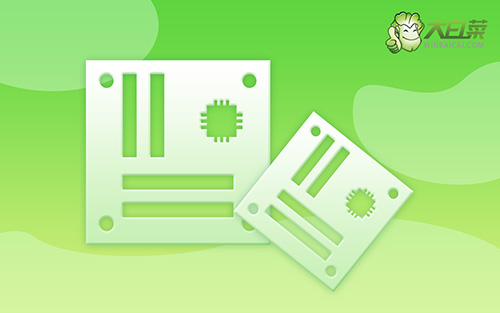
电脑打不开如何用u盘装系统
第一步:u盘启动盘制作
1、进入官网,下载最新版大白菜U盘启动盘制作工具,将u盘接入电脑备用。
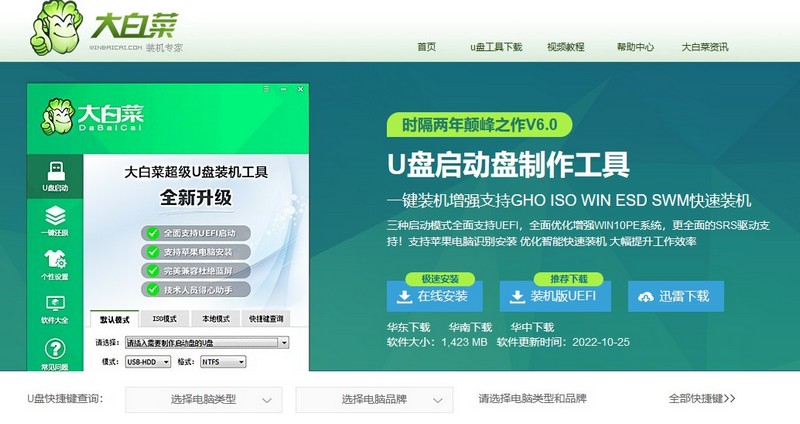
2、解压并打开u盘启动盘制作工具,默认设置,点击一键制作成usb启动盘。
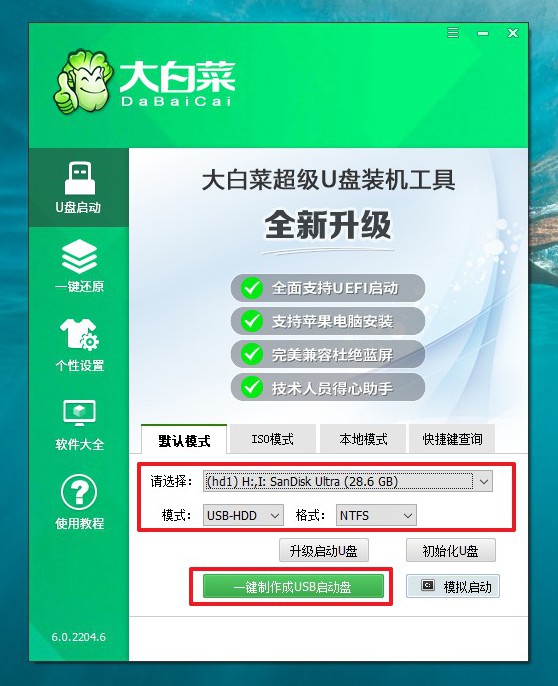
3、接着,就可以下载Windows镜像系统到U盘启动盘了。
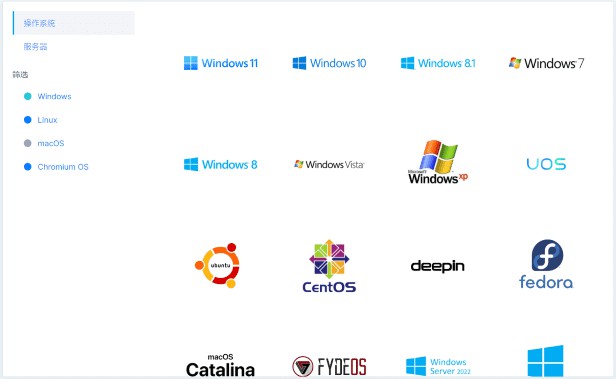
第二步:u盘启动电脑
1、不同电脑的u盘启动快捷键不一样,具体可以在官网查询,或者直接点击跳转查询。
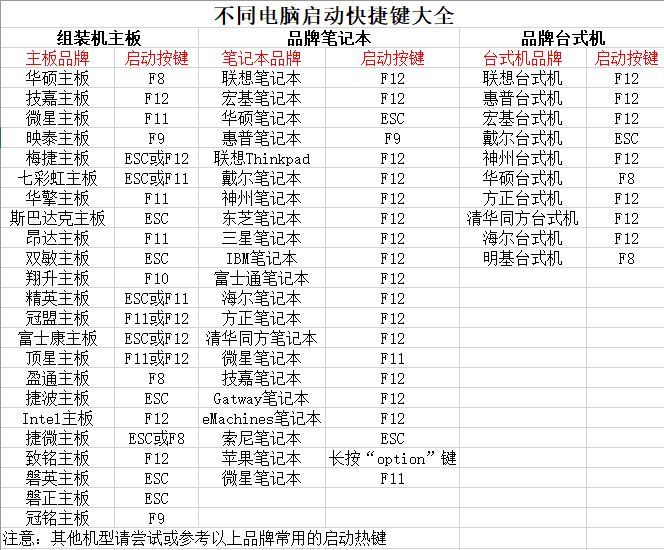
2、u盘启动盘接入电脑并重启,出现开机画面,就迅速按下快捷键,在设置界面选中U盘,按下回车。
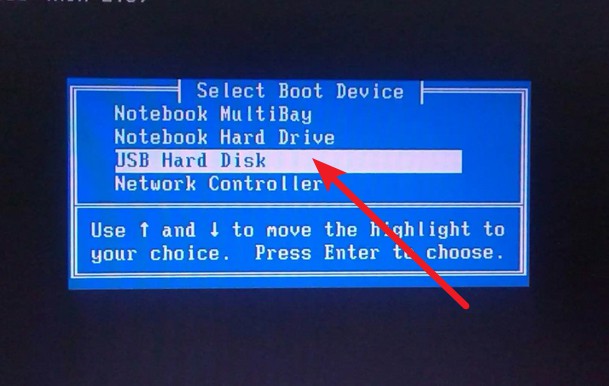
3、按下回车之后,稍等片刻,即可进入大白菜主菜单,选择【1】选项并回车就可进入winpe桌面。
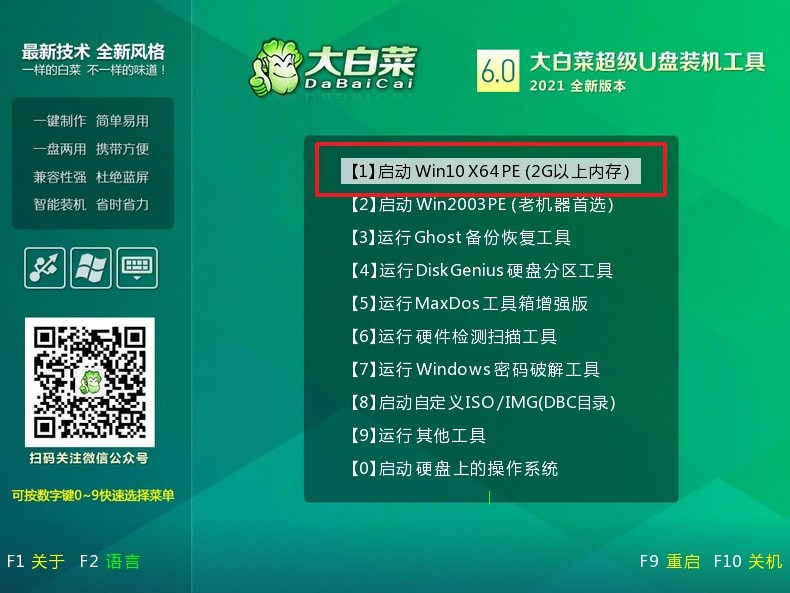
第三步:u盘启动装win10
1、打开大白菜一键装机软件后,将Windows10系统镜像安装到“C盘”,点击“执行”。
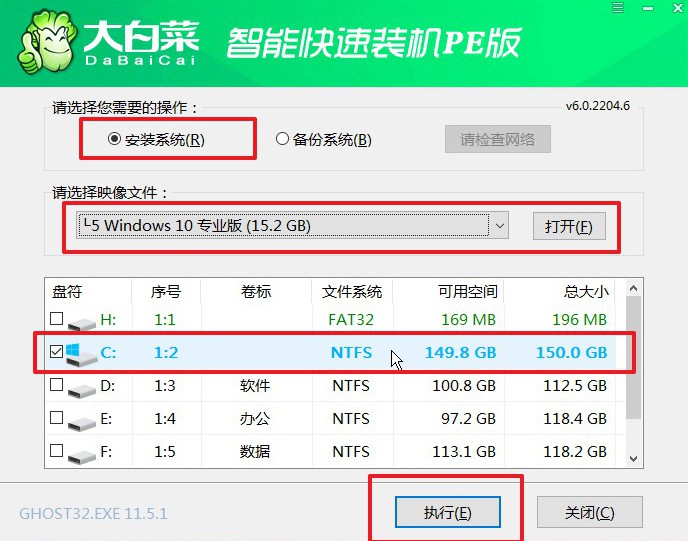
2、接着,大白菜装机软件就会弹出还原设置页面,默认选项,点击“是”即可。
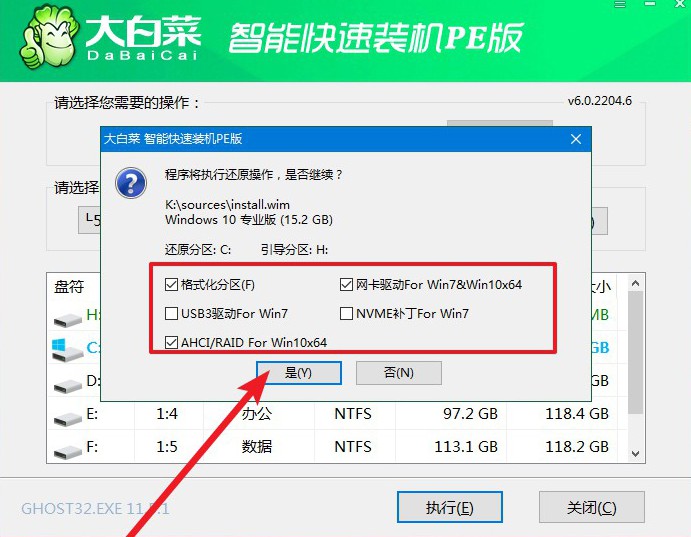
3、如图所示,在新界面中勾选“完成后重启”,之后在电脑第一次重启时,移除u盘启动盘。
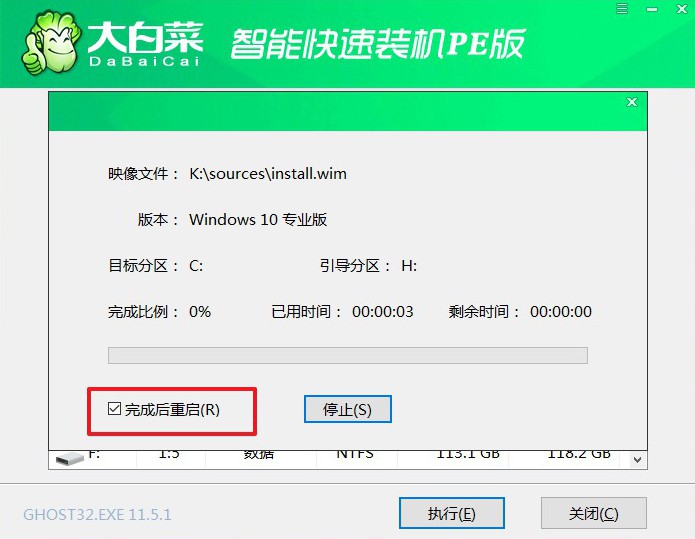
4、最后,电脑还会进行多次重启,而你不需要进行什么操作,等待桌面展示Win10系统画面则重装成功。
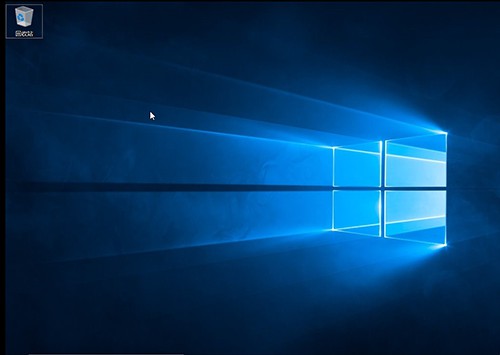
就这样,电脑打不开怎么用u盘装系统的教程就完结了。通过简单的几步操作,我们可以轻松地重新安装操作系统,让电脑恢复正常运行。然而,在操作过程中,我们也需要注意一些细节,比如选择合适的系统版本、备份重要数据等。希望本文的介绍能够帮助到大家,让大家能够轻松应对电脑无法启动的问题。

